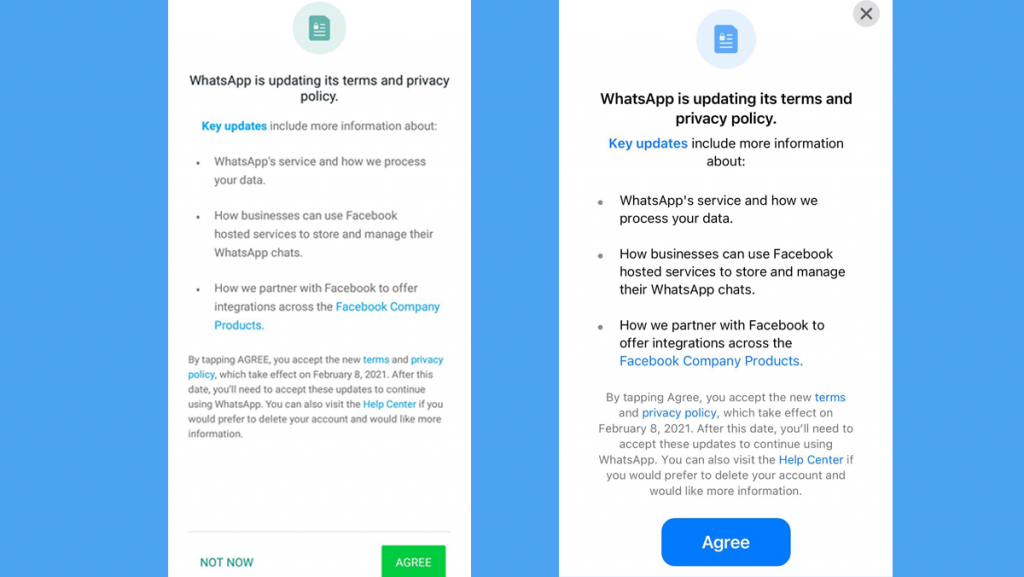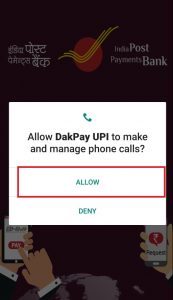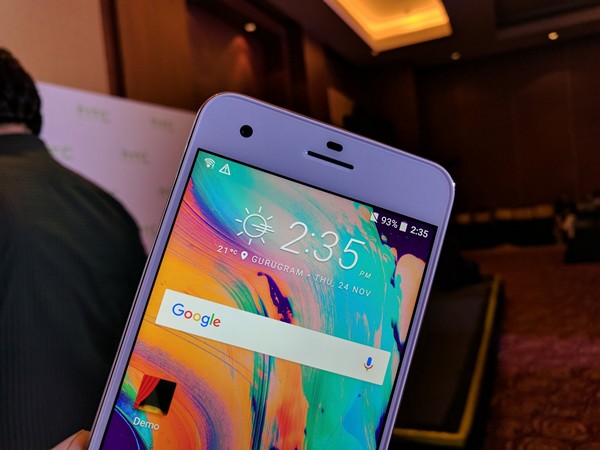Kdykoli nainstalujeme aplikaci na náš smartphone, vyžaduje mnoho oprávnění, zejména umístění, kontakty, mikrofon atd. Někdy se více zajímáme o naše soukromí a nechceme, aby nás aplikace pronásledovala všude, kam jdeme. Musíme tedy zkontrolovat aplikace, které přistupují k poloze na našem smartphonu s Androidem. Můžete to snadno udělat tak, že zkontrolujete povolení každé aplikace pomocí níže uvedeného podrobného průvodce.
Přečtěte si také | 3 způsoby, jak odebrat údaje o poloze z fotografií nebo videí
jak zjistit, zda je něco nafotografováno
S nejnovějšími aktualizacemi pro Android můžete aplikacím dokonce udělit omezený přístup k vaší poloze, což znamená, že se nemusíte obávat, že by k vám aplikace zavřela jakoukoli aplikaci. Přesto byste měli lépe zkontrolovat aplikace, které mají přístup k vaší poloze, zde je návod!
Najděte aplikace, které mají přístup k poloze v systému Android
Obsah
1. Od správce oprávnění
1] Nejprve otevřete nabídku Nastavení na smartphonu Android.



2] Nyní přejděte do části „Ochrana osobních údajů“ a vyberte „Správce oprávnění“.
3] Zde z kategorie oprávnění vyberte „Umístění“.
4] Zobrazí se seznam aplikací, které mají přístup k vaší poloze.
5] To je vše! Nyní můžete a rozhodnout, které aplikaci chcete dát své poloze přístup. Získáte také následující možnosti:
- Po celou dobu : Aplikace může používat vaši polohu po celou dobu.
- Pouze při používání aplikace: Aplikace může používat vaši polohu, pouze když ji používáte.
- Zeptejte se pokaždé: Pokaždé, když aplikaci otevřete, požádá o přístup k poloze.
- Odmítnout: Aplikace nemůže vůbec používat vaši polohu.
Tyto možnosti můžete odpovídajícím způsobem změnit.
2. Z Nastavení polohy
1] V telefonu otevřete Nastavení a přejděte na Poloha.



2] Zde uvidíte aplikace, které aktuálně používají polohu nebo jsou požádány o přístup k poloze.
3] Klepněte na „Povolení aplikace“ a zobrazí se seznam aplikací s ohledem na oprávnění, tj. Aplikace, které jsou neustále povoleny, které jsou povoleny pouze během používání a které jsou zamítnuty.
Zkontrolujte první dva seznamy a změňte nastavení oprávnění, stejně jako výše uvedené možnosti, pokud chcete.
3. Nastavení jednotlivých aplikací
Můžete to také zkontrolovat kontrolou nastavení jednotlivých aplikací.



1] Na domovské obrazovce telefonu vyhledejte ikonu aplikace.
2] Stiskněte a podržte ikonu aplikace a klepněte na Informace o aplikaci.
jak zrušit amazon audible členství
3] Klepněte na Oprávnění a poté na Umístění. Vyberte možnost stejně jako výše uvedená metoda.
Získáte tak kontrolu nad přístupem k poloze vašeho telefonu.
Přečtěte si také | Jak automaticky mazat historii polohy v telefonu Android
jak změnit zvuky upozornění na neshody
Bonusový tip: Zkontrolujte typ přístupu k poloze
Pokud má aplikace oprávnění k přístupu k vaší poloze, může použít přesnou polohu vašeho telefonu, cca. umístění nebo obojí. Chcete-li zkontrolovat typ umístění:
1] Stiskněte a podržte ikonu libovolné aplikace a klepněte na ikonu Informace o aplikaci (i) ikona.
2] Poté klepněte na Oprávnění -> Další -> Všechna oprávnění.
3] Pod „ Umístění „, Uvidíte typ místa, o které aplikace žádala. Pokud aplikace nepožádala o vaši polohu, zde se možnosti nezobrazí.
Typy umístění, ke kterým má aplikace přístup, jsou:
- Přesné umístění: Aplikace obsahuje přesnou polohu vašeho telefonu.
- Přibližná poloha: Tato aplikace má polohu vašeho telefonu přibližně sto metrů.
- V popředí: Aplikace může používat vaši polohu, pouze když je aplikace otevřená.
- V pozadí: Aplikace může polohu kdykoli použít.
Doporučené | Jak zrychlit svůj smartphone omezením procesu na pozadí
Některé aplikace potřebují pro správnou funkci přístup k poloze vašeho telefonu. Někdy ale nechcete, aby někdo sledoval vaši polohu, stačí ji vypnout pro aplikace, které k poloze přistupují výše uvedenými způsoby.
Komentáře na FacebookuMůžete nás také sledovat a získat okamžité technologické novinky na adrese zprávy Google nebo pro tipy a triky, recenze chytrých telefonů a gadgetů, připojte se GadgetsToUse Telegram Group nebo se přihlaste k odběru nejnovějších videí GadgetsToUse Youtube Channel.